Få vackra markörer med ett klick i Windows 10
Som standard levereras Windows 10 utan anpassade markörer och använder samma markörer som Windows 8. Användare som älskar att anpassa sitt operativsystem kan vara uttråkade av att se samma uppsättning markörer i alla senaste versioner av Windows. För att ändra markörer måste du ladda ner dem, extrahera filerna och använda dem manuellt med musens kontrollpanel eller med appen Inställningar. Här är ett mycket enklare alternativ.
Annons
För en tid sedan släppte jag en gratisapp, Cursor Commander, som kan hjälpa dig att hantera markörer i Windows 10. Huvudidén med Cursor Commander-appen är att du kan installera och använda flera nya markörer med ett enda klick. Den använder en speciell filtillägg, .CursorPack. Det är faktiskt ett ZIP-arkiv som innehåller uppsättningen markörer och en speciell textfil med instruktioner för appen att använda dem.
Så här kan du få vackra markörer i Windows 10 med Cursor Commander.
- Ladda ner Cursor Commander från HÄR. Du kan också läsa den detaljerade beskrivningen av appen HÄR.
- Packa upp filen med namnet Cursor Commander-1.0-Win8.exe. Det fungerar i Windows 10 utan problem.
- Kör installationsprogrammet och följ installationsinstruktionerna.
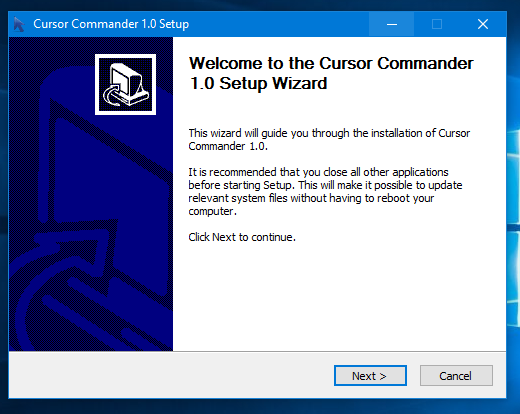
- Välj nu en uppsättning markörer som du gillar HÄR. Jag kommer att använda den som heter "Aero Deep Blue", som passar bra med standardtemat i Windows 10:

- Dubbelklicka på CursorPack-filen du laddade ner:
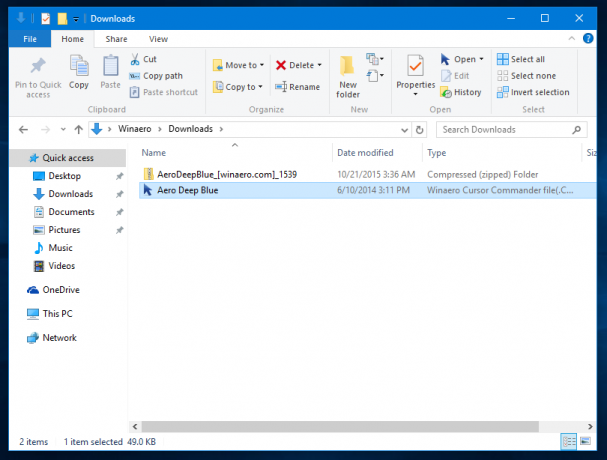 Det kommer att installeras i Cursor Commanders teman. Därifrån kan du använda det med ett klick:
Det kommer att installeras i Cursor Commanders teman. Därifrån kan du använda det med ett klick: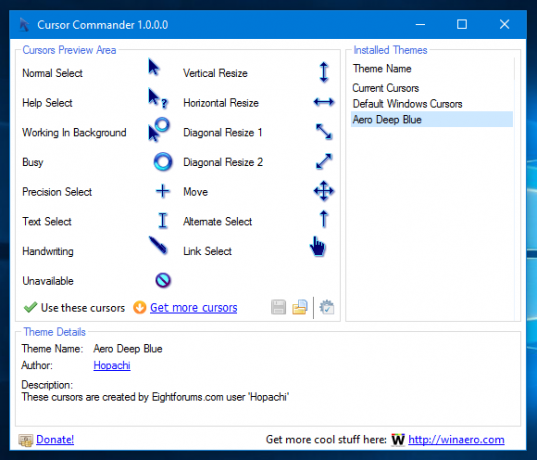
Du kan enkelt växla mellan markörteman. När du blir uttråkad av det aktuella temat kan du välja ett annat och klicka på knappen "Använd dessa markörer". Det är mycket snabbare än att använda dem manuellt med musens kontrollpanel.
Du kan starta appen Cursor Commander när som helst från Start-menyn:
Så med Cursor Commander kan du snabbt installera, använda och dela nya markörer. Det är mer användbart och snabbare än standardalternativen på muskontrollpanelen. Cursor Commander är en gratis skrivbordsapp som fungerar i Windows 10, Windows 7 och Windows 8.x. Jag har inte testat det, men det borde fungera bra i tidigare versioner av Windows också, som Windows Vista eller XP med .NET 3.0 eller .NET 4.x installerat.


